如何用flash制作教学课件
用Flash制作课件的三个步骤

用Flash制作课件的三个步骤一、脚本设计。
它是整个课件制作的重要部分,其目的是将教师的教学过程用计算机的形式表现出来,包括教学设计、结构设计和版面设计三个部分。
其中教学设计是制作课件的基础,它是根据教学目标,对教学内容、教学方法和教学过程等方面进行具体安排。
结构设计是为编写课件程序做准备的,他的目的是通过CAI课件的方式将教学内容表现出来,实现教学目的,完成教学任务。
版面设计具体确定每个版面的内容,如图像、文本、动画及声音等素材的演示顺序、位置及大小等。
二、课件素材的收集。
我们可以根据教学内容,以及课件本身的需要,从因特网上下载或购买一些教学素材光盘。
如图片、文字说明、声音、动画及影片等。
如果为了充分体现自身的教学特点和教学安排,也可以自己动手制作素材。
三、编写课件程序。
在设计脚本和收集素材完成之后,就可以在Flash中编写程序,它的一般步骤如下:1、启动flash制作窗口,建立一个新空白的文件,设置文件的属性。
2、将收集的素材导入到该文件中,按照脚本设计在软件中组织素材,输入文字、绘制图形、制作动画、添置按钮、交互命令等。
3、将课件发布为.swf格式文件或.exe可执行文件。
首先我们来看一看Flash的制作窗口,它是由菜单栏、工具栏、时间轴、舞台、动作和属性组成。
要想学会它,必须先知道时间轴的构成。
时间轴包括:场景、图层、帧和播放头。
我们可以打个比方,帧就相当于影片中的每一幅图画;图层有许多帧组成,相当于一盘胶片;场景有许多图层组成,相当于一个故事情节。
这样告诉你,也许你还不能明白,我们以小学五年级语文第九册第14课《三峡之秋》为例制作一个课件来做以简要说明。
(一)打开Flash MX的制作窗口,新建一个电影文档,设置属性背景为白色,大小为600×400像素。
(二)将收集到的有关三峡的秋天图片及其他素材导入库中。
(三)按照教学过程编写课件程序。
打开文件菜单,选择插入“场景”,分别输入“封面”、“图片欣赏”、“思考”、“学习生字”、“练习”五个场景。
《Flash动画制作》课件

将Flash动画嵌入网页中,可以通过HTML代码或使用Flash嵌入工具实现。
3 Flash动画的交流与学习资源
有很多在线平台和社区提供Flash动画的交流、学习资源,可以参与讨论和学习他人经验。
Flash动画制作的注意事项
遵循版权法规
在制作和使用Flash动画时, 要遵守相关的版权法规,不 侵犯他人的知识产权。
Flash动画制作
本课件介绍Flash动画的制作流程和应用场景,以及制作过程中需要注意的事 项。
Flash动画简介
定义
Flash动画是一种基于矢量和位图图形的动画技术,通过一系列连续快速切换的图像,模拟 出动态效果。
特点
Flash动画具有交互性强、文件体积小、加载速度快的特点,广泛应用于广告、网站设计、 教育等领域。
4
将制作完成的Flash动画导出为SWF文件, 以便在网页或其他媒体上播放。
制作动画的预备工作
确定动画的主题和内容,收集所需素材, 制定制作计划。
添加动画效果
利用Flash的动画特效,如补间动画和帧 动画,增加动画的视觉效果和动态感。
Flash动画制作的应用实例
制作网站banner动画
利用Flash动画制作生动有趣的 网站banner动画,以吸引用户 注意力,提升用户体验。
制作产品宣传动画
通过Flash动画展示产品的特点 和功能,吸引用户对产品的兴 趣,提高销售转化率。
制作电子明信片动画
制作个性化的电子明信片动画, 通过动画效果传达节日祝福和 感情,增加互动性。
Flash动画的发布与交流
1 Flash动画的发布方式
Flash动画可以通过上传到网页服务器、嵌入网页、创建独立播放器等方式进行发布。
《Flash-CS6动画制作案例教程》教学课件-002精选全文

在线段上添加节点
下面通过绘制热带鱼图形,学习“线条工具〞、“铅 笔工具〞和“选择工具〞在绘图中的应用,以及鱼类的绘 制方法。
鱼类主要由身体和鱼鳍组成, 不同鱼类的主要区别也在于这几 个局部。绘制热带鱼时,首先使 用“线条工具〞和“选择工具〞 绘制热带鱼身体和鱼鳍的轮廓, 然后进行细部刻画,并利用“铅 笔工具〞绘制热带鱼的眼睛,完 成热带鱼线稿的绘制。本例具体 操作可参考书中步骤。
2.将光标移动到舞台中, 光标会呈“十〞形状, 按住鼠标左健不放,然 后将光标拖动
到终点位置释放鼠标即 可绘制一条直线 。
设置“线条工具〞参数
绘制直线
选择绘图工具后, 也可以单击工具箱 下方的“笔触颜色” 和“填充颜色”按 钮,来设置图形的 线条或填充颜色。
选择绘图工具后,默认情况下绘制 的是分散的矢量图形,方便单独选 中对象的各个组成进行编辑。若按 下工具箱底部的“对象绘制”按钮, 绘制的图形将作为一个在整体对象 存在,方便对图形进行整体操作
小猫线稿
下面我们通过绘制草原线稿,继续练习绘图工具的使用 方法。
在绘制草原线稿时,首先使 用“矩形工具〞在舞台上绘制一个没 有填充的的矩形,作为舞台的边框; 然后利用“椭圆工具〞在舞台中绘制 多个相交的椭圆,并删除多余的线段 制作云彩图形;再新建一个图层,利 用“线条工具〞和“选择工具〞绘制 草原上的山坡;最后使用“铅笔工具 〞绘制草原上的灌木。本例具体操作 可参考书中步骤。
桃心图形
利用几何工具组中的“矩形工具〞、“椭圆工具〞和 “多角星形工具〞等可以绘制规那么的几何图形。我们还可 以使用“选择工具〞或其他工具对绘制的几何图形进行调整, 从而绘制出动画需要的图形。本任务将带着读者学习这几个 工具的使用方法。
利用“矩形工具〞可以绘制不同样式的矩形、正方形和 圆角矩形,它的使用方法可参考以下操作。
flash制作ppt课件

05
02
详细描述
在PPT中选中需要添加超链接的文本或图片 ,然后点击“插入”菜单下的“超链接”, 输入链接地址即可。
04
详细描述
选中已添加的超链接,点击右键选择 “编辑超链接”,可以修改链接地址 、打开方式等属性。
06
详细描述
在PPT中插入动作按钮,并为其设置超链接, 用户可以点击按钮跳转到指定页面。
丰富的语音和动画效果
详细描述
利用Flash的语音合成和动画功能,制作英语课件,可以呈现生动有趣的动画场景和语音对话,提高学 生学习英语的兴趣和口语表达能力。
案例三:使用Flash制作化学课件
总结词
模拟实验,真实感强
详细描述
通过Flash的模拟实验功能,制作化学 课件,能够模拟真实的化学实验环境 和操作过程,让学生在实际操作前了 解实验步骤和注意事项,提高实验的 安全性和成功率。
创建互动测试和游戏
互动测试
在PPT课件中添加互动测试,如选择题、填空题等,可以增加观众的参与度和记 忆效果。
游戏
在PPT课件中添加小游戏,如拼图、猜谜等,可以增加观众的兴趣和参与度。优Biblioteka Flash文件大小图片优化
对PPT课件中的图片进行 压缩和优化,以减小文件 大小。
音频和视频优化
对PPT课件中的音频和视 频进行压缩和优化,以减 小文件大小。
01
02
03
04
跨平台播放
Flash格式的PPT课件可以在 多个操作系统和浏览器上播放
,不受平台限制。
丰富的交互功能
Flash制作PPT课件支持多种 交互功能,如按钮、超链接等 ,使演示内容更加生动有趣。
动画效果丰富
Flash制作PPT课件支持多种 动画效果,使演示内容更加生
《flash教案》课件

《Flash教案》PPT课件第一章:Flash基础知识1.1 Flash概述介绍Flash的发展历程和应用领域讲解Flash的特点和优势1.2 Flash基本操作界面布局和功能介绍创建和保存Flash文件舞台和工作区的设置第二章:Flash绘图工具2.1 线条和几何图形讲解线条的绘制和属性设置介绍几何图形的创建和编辑方法2.2 填充颜色和渐变讲解颜色选择器的使用介绍填充工具和渐变效果的创建第三章:Flash动画制作3.1 动画原理讲解Flash动画的基本原理介绍帧的概念和动画的时间轴3.2 制作简单动画实例讲解动画的制作流程练习制作简单的位移动画和形状动画第四章:Flash元件和库4.1 元件的类型和创建讲解元件的概念和作用介绍如何创建和使用图形元件、影片元件4.2 库的使用和管理讲解库的概念和功能介绍如何管理和调用库中的元件第五章:Flash ActionScript编程5.1 ActionScript基础讲解ActionScript的语法和基本概念介绍ActionScript的数据类型和运算符5.2 制作交互式动画实例讲解如何使用ActionScript控制动画的播放和停止练习制作简单的交互式动画效果第六章:Flash声音和视频6.1 声音的应用介绍Flash中声音的导入和属性设置讲解声音的播放控制和事件处理实例制作:为动画添加背景音乐6.2 视频的应用讲解Flash中视频的导入和属性设置介绍视频的播放控制和事件处理实例制作:嵌入视频剪辑第七章:Flash滤镜和混合模式7.1 滤镜的应用讲解Flash中滤镜的作用和类型介绍如何给图形和元件添加滤镜效果实例制作:制作发光文字效果7.2 混合模式的应用讲解Flash中混合模式的概念和作用介绍混合模式的类型和应用场景实例制作:利用混合模式制作图像融合效果第八章:Flash组件和事件处理8.1 组件的应用讲解Flash组件的概念和作用介绍如何使用组件库和创建自定义组件实例制作:制作滑动图片展示组件8.2 事件处理讲解Flash中事件的概念和类型介绍事件监听器和事件处理函数实例制作:制作按钮触发动画播放的事件处理第九章:Flash作品的发布和优化9.1 作品的发布讲解Flash作品发布的格式和选项介绍如何设置作品的输出和发布参数实例制作:发布适用于不同平台的Flash作品9.2 作品的优化讲解Flash作品优化的方法和技巧介绍如何提高作品的性能和加载速度实例制作:优化Flash动画的性能第十章:Flash动画项目实战10.1 项目分析讲解如何分析Flash动画项目的需求和目标介绍项目策划和设计的重要性实例制作:分析并设计一个简单的Flash动画广告10.2 项目制作讲解Flash动画项目的制作流程和步骤介绍团队协作和时间管理的方法实例制作:制作一个完整的Flash动画广告10.3 项目总结讲解如何对Flash动画项目进行总结和评估介绍项目经验和教训的总结的重要性实例制作:总结并评估Flash动画广告项目的成果和不足重点解析本文档为您提供了一整套完整的Flash教案,覆盖了从基础知识到高级应用的各个方面。
基于Flash的多媒体课件设计与开发

基于Flash的多媒体课件设计与开发一、概述随着信息技术的迅猛发展,多媒体课件在教育领域的应用越来越广泛。
基于Flash的多媒体课件设计与开发,作为一种重要的多媒体制作技术,已经成为现代教育技术的重要组成部分。
Flash作为一款功能强大的动画制作软件,具有丰富的图形、音效和动画效果,能够制作出富有吸引力和互动性的多媒体课件,有效提高教学质量和学生的学习兴趣。
在当今教育信息化的大背景下,基于Flash的多媒体课件设计与开发显得尤为重要。
这种技术不仅可以为教育工作者提供更为便捷、高效的教学工具,同时也能够为学生带来更加丰富、多样的学习体验。
通过Flash制作的多媒体课件,可以展示文字、图片、音频、视频等多种媒体形式,使得教学内容更加生动、形象,激发学生的学习兴趣和积极性。
Flash还具有跨平台、兼容性强的特点,可以在不同的操作系统和浏览器上运行,为多媒体教学提供了极大的便利。
基于Flash的多媒体课件设计与开发,需要综合考虑教学内容、教学目标、学生特点等多方面因素。
在设计过程中,应遵循教育教学规律,注重教学方法和策略的选择,充分发挥Flash的优势,以实现教学效果的最大化。
本文将对基于Flash的多媒体课件设计与开发的全过程进行详细介绍,包括需求分析、设计原则、具体制作步骤、实例分析以及优化策略等方面,旨在为教育工作者提供有益的参考和借鉴。
1.1 Flash技术的概述随着互联网技术的快速发展,多媒体教育应用逐渐成为教育领域的重要发展方向。
在多媒体教育过程中,课件设计与开发是保证教学质量的关键因素之一。
而Flash技术作为一种成熟的多媒体开发工具,在多媒体课件制作中发挥着重要作用。
Flash技术是一种广泛应用于网页设计、多媒体演示、游戏开发等领域的多媒体软件平台。
它不仅能够创建动态的网页内容,还能实现丰富的交互功能,使得网页设计更具吸引力和互动性。
在多媒体课件设计与开发中,Flash技术同样具备巨大的优势。
Flash数学课件的设计与制作
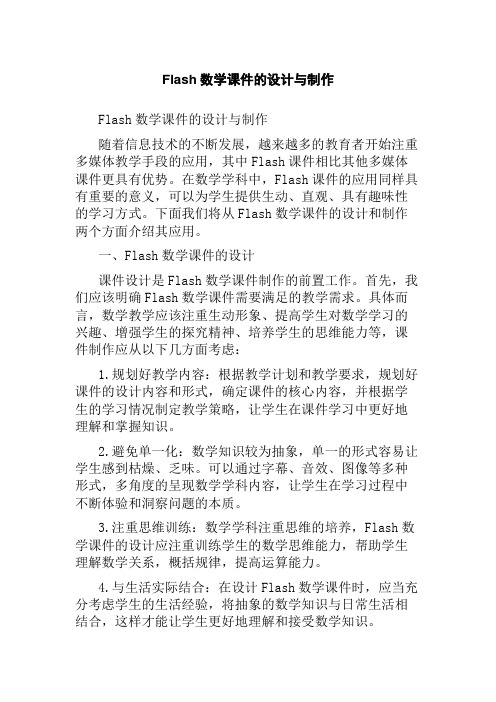
Flash数学课件的设计与制作Flash数学课件的设计与制作随着信息技术的不断发展,越来越多的教育者开始注重多媒体教学手段的应用,其中Flash课件相比其他多媒体课件更具有优势。
在数学学科中,Flash课件的应用同样具有重要的意义,可以为学生提供生动、直观、具有趣味性的学习方式。
下面我们将从Flash数学课件的设计和制作两个方面介绍其应用。
一、Flash数学课件的设计课件设计是Flash数学课件制作的前置工作。
首先,我们应该明确Flash数学课件需要满足的教学需求。
具体而言,数学教学应该注重生动形象、提高学生对数学学习的兴趣、增强学生的探究精神、培养学生的思维能力等,课件制作应从以下几方面考虑:1.规划好教学内容:根据教学计划和教学要求,规划好课件的设计内容和形式,确定课件的核心内容,并根据学生的学习情况制定教学策略,让学生在课件学习中更好地理解和掌握知识。
2.避免单一化:数学知识较为抽象,单一的形式容易让学生感到枯燥、乏味。
可以通过字幕、音效、图像等多种形式,多角度的呈现数学学科内容,让学生在学习过程中不断体验和洞察问题的本质。
3.注重思维训练:数学学科注重思维的培养,Flash数学课件的设计应注重训练学生的数学思维能力,帮助学生理解数学关系,概括规律,提高运算能力。
4.与生活实际结合:在设计Flash数学课件时,应当充分考虑学生的生活经验,将抽象的数学知识与日常生活相结合,这样才能让学生更好地理解和接受数学知识。
二、Flash数学课件的制作Flash数学课件的制作主要包括以下几个步骤:1.准备素材:Flash课件制作离不开素材的支持,具体而言,素材包括动画、音效、图片、视频等。
在选择材料时,要严格遵守版权法规,避免侵犯他人的知识产权。
2.制定制作计划:确定Flash数学课件需要满足的教学目标,设计相关动画、音效、配色等等,制定详细的制作计划并按计划逐步进行制作。
3.开发、制作Flash课件:根据制定的计划,使用相关的制作工具进行课件制作,包括使用Flash、Photoshop、Illustrator等等,需要具备一定的艺术设计能力和代码编程能力。
flash动画制作教程PPT课件

② 添加声音图层 ③ 选取应添加声音相应关键帧添加声音效果 ④ 选取相应按钮添加声音效果 ⑤ 播放测试,调试
效果
2021/4/8
交互动画制作技术
ActionScript 是 Flash 的编程语言,作用 控制Flash动画的播放器 响应用户事件 程序实现动画效果
2021/4/8
声音同步
事件模式:
开始模1.式声:音文件完全下载之后,影片播放到插有声音的关键帧时
开始播放声音。适用于较短的声音文件。
停止模开式始:模式与事件模式相似,增加了检测重复声音的功能(不同 资料资流料2如行之音始停方影模流.果处会模止式片。声式此声是停式模设转适音用模音当止的式置场:锁于式比一声将为或)。定不影个音使停情同就时受片新同指止节时是间时 长 的 时 定 , 变开说轴间 , 开 播 的 当 化始当,而轴 即 始 放 声 影 时一比无的 使 模 。 音 片 。个视控 是 式 此 静 播需声频制 动 的 模 音 放同音具, 画 声 式 。 到步正有声 已 音 适 选 该的在更影音 经 播 合 取 帧播高一 停 放 在 声 时片放的直 止 时 按 音 声音时优到 , , 钮 层 音乐,先播声其组是停。不级放音它中某止会。完播开使关播有使毕放始用键放另用才也模。帧。一资结继式,适个料束续的同用开流。进声步于声
音时,Flash MX播放器会将声音与视频同步(动画播放停止时资 料流声音也会停止)。也就是说Flash MX强制动画播放与流式声 音播放同步。适用于动画中的同步音效。
2021/4/8
实训科目——为试管充水添加声音效果
实训目的:① 为试管充水添加流式声音:“快速泡泡声” ② 在最后一帧添加事件音效:“铃” ③ 为按钮组添加开始声音:“咔”
- 1、下载文档前请自行甄别文档内容的完整性,平台不提供额外的编辑、内容补充、找答案等附加服务。
- 2、"仅部分预览"的文档,不可在线预览部分如存在完整性等问题,可反馈申请退款(可完整预览的文档不适用该条件!)。
- 3、如文档侵犯您的权益,请联系客服反馈,我们会尽快为您处理(人工客服工作时间:9:00-18:30)。
如何用f l a s h制作教学课件PowerPoint虽然有“自定义动画”的gong能,但这些动画都因有了固定的模式,往往不能满足我们的实际需要。
因此,有必要利用别的办法来增添PowerPoint的动画gong能。
一、灵活应用“自定义动画”达到一些特殊效果(一)、利用“闪烁”动画效果实现对象沿任意路线运动。
本技巧的基本原理是利用人眼的“视觉暂留”现象。
具体做法是:选择需要移动的对象,按住“Ctrl”键,沿着想要的路线拖动对象复制出许多个,同时选定这些对象,设置所有对象的动画效果为“快速闪烁”及“在前一事件后0秒自动播放”。
最后制作一幅对象停下的画面即可。
如需循环,则在完成上述工作后,单击“幻灯片放映”,选择“设置放映方式”,在对话框中选择“演讲者放映”和“循环放映”并确定。
再单击“幻灯片放映”,选择“幻灯片切换”,在“换页方式”中取消“单击鼠标换页”,选取“每隔0秒”,单击“应用”。
(二)、使两幅图片同时动作PowerPoint的动画效果比较有趣,选项也挺多,但局限于动画顺序,插入的图片只能一幅一幅地动作。
如果你有两幅图片需要同时向中间动作,可用下述办法实现:安排好两幅图片的最终位置,按住“Shift”键,选中两幅图片,单击绘图工具栏中的“绘图”,单击“组合”,使两幅图片成为一个选定。
设置“动画效果”为“左右向中间收缩” (或另外三项)就可以满足要求了。
利用以上方法,在设置“动画效果”时选择“阶梯状”及“向××方向展开”,可以方便地设置出两条线相交之类的动画效果。
(三)、自动消失字幕的效果1、打开一篇PowerPoint文档,插入一幅图片,直至调整合适。
2、复制一个新的图层覆盖在原图的上方。
3、将新的图层移到一侧,调出“图片”工具条,按下“裁剪”按钮,将图片下方裁去一截。
4、将裁剪后的图片移至原图上方,并覆盖住原图中相同的部分。
为了精确定位,可以使用Ctrl加上四个方向键实现微移。
最后的结果给人的感觉好像是一幅图。
5、插入一个图文框,键入需要的文字,并将图文框的边框颜色与填充颜色均设置为“无”。
6、将图文框移到裁剪后的半幅图片上,设置图文框的动画效果为“缓慢移入”与“从下部”。
7、将图文框下移一层,即介于两幅图层之间。
这样即大gong告成!演示时的效果是:图片显示后,文字从下方缓缓上升,当上升到一定高度时被第一图层所遮,所以就自行“消失”了。
二、利用幻灯片切换制作一些特殊动画PowerPoint提供的动画gong能包含片间动画和片内动画,片间动画是幻灯片播放过程中,一张幻灯片和另一张幻灯片的替换方式。
我们可以利用幻灯片的切换方式扩充其制作动画的gong能。
如“植物的生长”。
具体做法:先制作几张植物生长过程中的一些画面,再把每一张画面放在各张幻灯片的同一位置上,把幻灯片切换到幻灯片浏览视图,同时选中这几张幻灯片,然后设置幻灯片切换,在效果栏选取“无切换”,换页方式为每隔秒,最后选“应用”即可。
充分利用各类素材兼收并蓄人人为我如果多媒体课件中的每一内容、每一媒体素材都从头开始自已设计制作,那将花费大量的人力物力,同时还必须要有较强的专业知识及配套设施。
因此,一线教师是不可能完成的。
怎么办呢?古人云:“君子生非异也,善假于物也”。
只要我们充分利用积件思想,从网络下载或从光盘上调用现成有用的素材,便能达到既事半gong倍、又*上添花的效果。
一、在PowerPoint中调用Flash动画Flash动画以生成的文件小,支持流式播放而备受网页制作者的青睐,现在网络中有大量的Flash动画可供选用,特别是在K12、中国园丁网等教育网站中更是有大量的半成品课件是由Flash制作而成,我们可以将其下载为我所用。
有些如不能直接下载,则先完整地观看一遍,再到临时文夹“Windows\Temporary Internet Files”里找就可以了。
在PowerPoint中调用Flash动画的方法有很多:(一)、通过添加ActiveX控件的方法调入,并可任意控制播放区域。
在PowerPoint的菜单栏中选择“视图/工具栏/控件工具箱”,打开控件工具箱,选择“其他控件”中的“Shockwave Flash Object”。
在幻灯片上用鼠标拖拽出一个Flash动画的播放区域。
在播放区域上点右键,选择“属性”,在属性面版中选择“自定义”,打开“Flash ProPerties”面版,在“Movie URL”中填入Flash动画.swf文件的绝对路径(如:C:\My Documents\风光.swf,注意扩展名.swf不可少)或相对路径(如:风光.swf);,其余参数根据需要设置,点击确定按钮。
若用的是相对路径,则必须将要调入的.swf文件和该PowerPoint文件保存在同一个文件夹中。
用以上方法只能调用.swf格式的Flash动画,且为内嵌式,动画在PowerPoint文件打开时即被调入,放映时播放Flash动画。
无论是(.swf)还是(.exe)格式的Flash动画文件,都可以通过下面的方法调用,但播放区域是随机的。
(二)、利用超级链接实现Flash动画文件的播放。
一般方法是:先选择打算超级链接的对象(可以是文字、自选图形、动作按钮或其他按钮素材),单击“常用”工具栏里的“超级链接”图标或执行“插入”菜单下的“超级链接”命令,也可右击选定的对象,在弹出的选项中选“超级链接”等。
再在“插入超级链接”对话框中填入或浏览选择具体的链接跳转目标。
若选择文字为链接对象,建议不要设置字体的动作,而要设置字所在的边框的动作。
这样既可以避免使字带有下划线,又可以使字色不受母板影响。
(三)通过动作设置调入Flash动画。
在幻灯片上适当位置插入动作按钮或右击选定的对象并在弹出的选项中选“动作设置”,然后在“动作设置”对话框内选取“超级链接到”下拉菜单中的“其他文件”,选定需插入的对象即可。
若在对话框中选“运行程序”,则只能通过浏览调入.exe格式的Flash动画文件。
(四)、通过复制的方法调入。
将复制好的Flash文件粘贴到PowerPoint中,这样粘贴的只是一个图标。
在图标上右键选择“自定义动画”,在“自定义动画”对话框中选择“多媒体对象”选项卡,勾选“检查动画幻灯片对象”中的“对象”,效果可自由设定,“启动动画”设为“单击鼠标时”,在“多媒体设置”中选择“激活内容”,最后确定即可;也可在图标上右键选择“动作设置”,并在“对象动作”中选择“激活内容”确定便行了。
(五)、用插入的方法。
具体做法是执行“插入”/“对象”命令,在“插入对象”对话框中选择“由文件创建”选项,再在“文件”栏中输入要插入Flash动画的名称和路径,或通过“浏览”找到所需要的文件,确定后即粘贴了一个Flash图标。
然后采用复制的同样方法。
将Flash动画文件(.swf)转化为可执行文件(.exe)的方法是:在装有Flash软件的计算机上,双击需要调入的.swf格式的动画文件,选择“File/CreatProjector…..”,在弹出的对话框中设定路径和文件名并确认即可。
二、在PowerPoint中调用Authorware、方正奥思、几何画板等文件实事求是地说,Authorware、方正奥思、几何画板等在制作动画方面的gong能都比PowerPoint强,所以我们可以利用网上或光盘中已有的用Authorware、方正奥思、几何画板等制作而成的现成动画,也可自已制作一些用PowerPoint难以实现的动画文件,调入到PowerPoint文稿之中。
具体做法是:1、将Authorware、方正奥思动画文件打包成.exe文件,再用前文所述利用“超级链接”或“动作设置”实现Flash动画文件播放的同样方法调入。
2、由几何画板制作的文件不能打包生成.exe文件,但调用方法也很多:可用调用Flash 动画中的“超级链接”、“插入”、“复制”及“动作设置”等同样方式调入。
需要注意的是,用“动作设置”方式调入时,在“动作设置”对话框内只能选取“超级链接到”而不能选“运行程序”。
三、实时共享网上资源对已连入Internet的电脑而言,可以通过“超级链接”巧妙地把教学内容与网上资源穿插在一起,实现网上资源的实时共享。
具体做法是:利用前文所述方法打开“插入超级链接”对话框,并在“请键入文件名称或Web页名称(E)”中输入网页地址,确定即可;也可在“动作设置”对话框中,点“超级链接到(H)”,并在其下拉菜单中选择“URL…”,再在“超级链接到URL…”文本框中输入相应网址便可以了。
四、插入其他多媒体对象能插入到PowerPoint中的多媒体素材还有很多,如:各类声音与视频、艺术字、组织结构图、Graph统计图、Equation数学方式、Word文档及表格、Excel工作单位及其他PowerPoint演示文稿等。
由于操作简单,在此不再赘述。
五、其他在制作PowerPoint文稿时,有时需要输入数学、物理公式,这时可将“公式编辑器”通过下述方法直接调入使用:打开PowerPoint文档,依次执行“插入”/“对象”命令,在“对象类型”中选“Microsoft 公式”即可。
与其他软件相比,PowerPoint独树一帜的是播放过程中的人性化设置:在放映过程中按“Ctrl+P”键(或右击,在出现的快捷菜单中选择“指针选项”下的“绘图笔”命令),便可将鼠标当笔用在幻灯片上指指点点,或加图、加线、加其他标记等。
按“Ctrl+A”键则恢复鼠标的本来面目,若按E键,则可将所写所画全部清除。
